会員登録/登録内容修正の際に記入する申し込書の各項目表示名を変更できます。
項目名の表示順を入れ替えることもできます。
- 変更した「項目表示名」は、[自動返信メール ] [詳細注文情報] [注文出力用テンプレートの設定]
に連動しておらず、初期値の項目名が反映されますのでご注意ください。 - 「一般ショップ」の決済画面内に、会員登録時の必須項目を表示させたい場合は、【ショップ作成】>【ショップ情報の設定】>【会員制ショップの設定】を併せてご確認ください。
- 会員のログイン時、会員登録情報を決済画面に反映させたい場合は「自宅住所」「電話番号」をご利用ください。
「会社住所」「会社電話番号」「携帯電話番号」「携帯電話メールアドレス」「FAX」は
会員情報に反映されますが、決済画面には反映されません。
会員登録/修正画面の表示設定
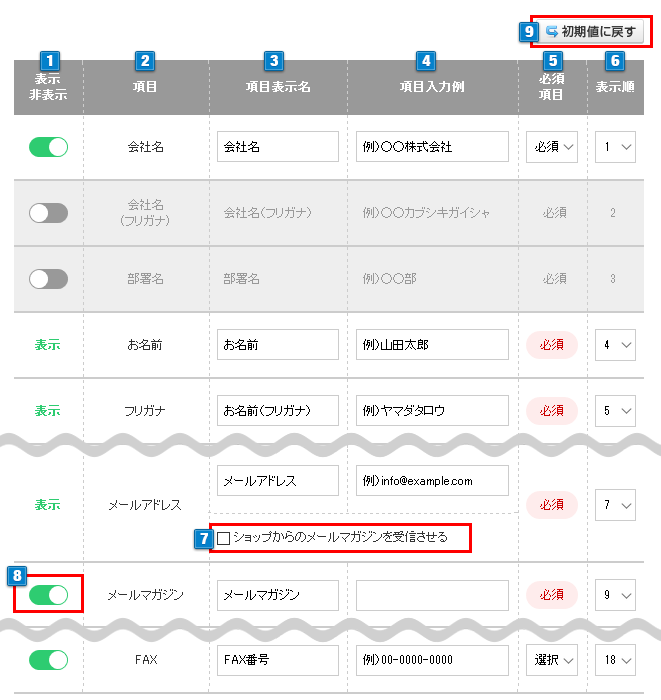
- 1項目の表示、非表示を切り替えることができます。
非表示にした場合、グレーアウトして項目の編集はできません。
(必ず入力する項目は「表示」と記載され、非表示にすることはできません) - 2項目を確認することができます。
- 3表示される項目名を変更できます。※HTMLタグは利用できません。
- 4表示される項目入力例を変更できます。※HTMLタグは利用できません。
- 5必須項目の可否を選択できます。
(必ず入力する項目は「必須」と記載され、非表示にすることはできません)
「必須」…お客様が必ず入力しなくてはならない項目に設定できます。
「選択」…表示はされますが、お客様の任意で入力を促せます。入力しなくても登録できます。 - 6項目の表示順を設定できます。
同じ表示順があると変更できませんので、すべて違う値を選択してください。 - 7メールアドレス項目の「ショップからのメールマガジンを受信させる」
「チェックする」…会員登録をおこなった会員は、メールマガジン送信可として登録されます。
※8のメールマガジンの項目は非表示に設定され編集できません。
「未チェック」…「メールマガジンを希望する/しない」の選択肢が表示されます。
- 8メールマガジンを設定することができます。
非表示設定した場合、メールマガジン送信不可として登録されます。※7「ショップからのメールマガジンを受信させる」にチェックをしている場合は、非表示に設定され編集できません。
- 9「初期値に戻す」をクリックすると項目表示名(初期値)の状態に戻すことができます。
「保存」ボタンをクリックすると反映します。
設定を保存

上記の設定を変更する際は、必ず「保存」ボタンをクリックして反映してください。
会員登録/修正画面の表示設定
会員登録画面表示例
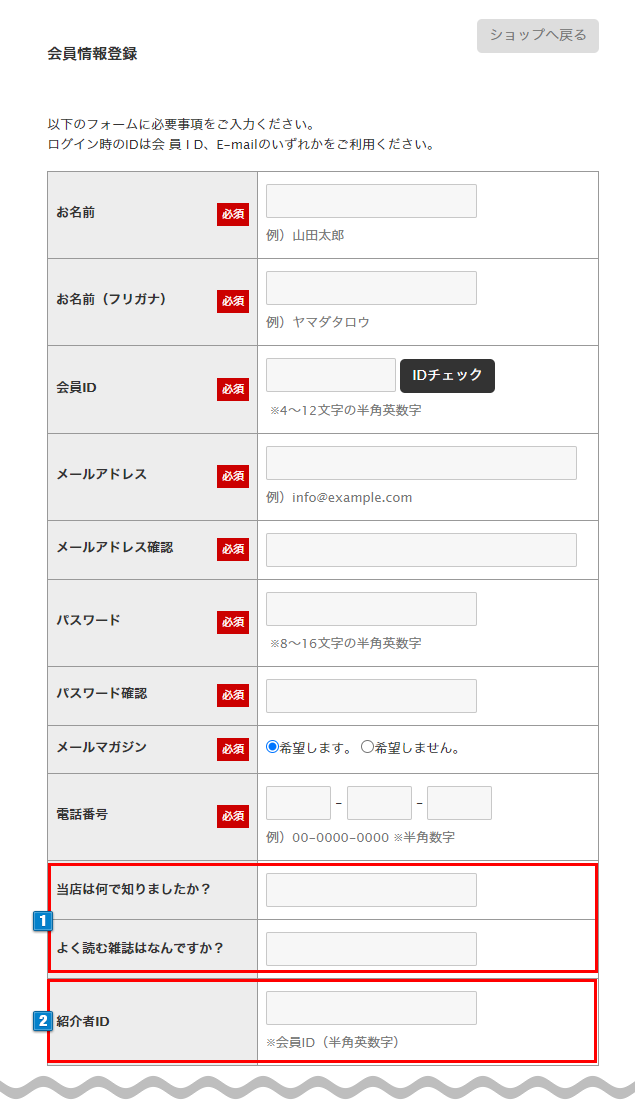
- 1入力項目を追加する場合は、【会員登録】>【会員の設定・検索】>【追加入力項目の設定】から設定できます。
- 2
【ショップ作成】>【ショップ情報の設定】>【会員紹介機能の設定】を設定している場合に表示されます。
会員情報修正画面表示例
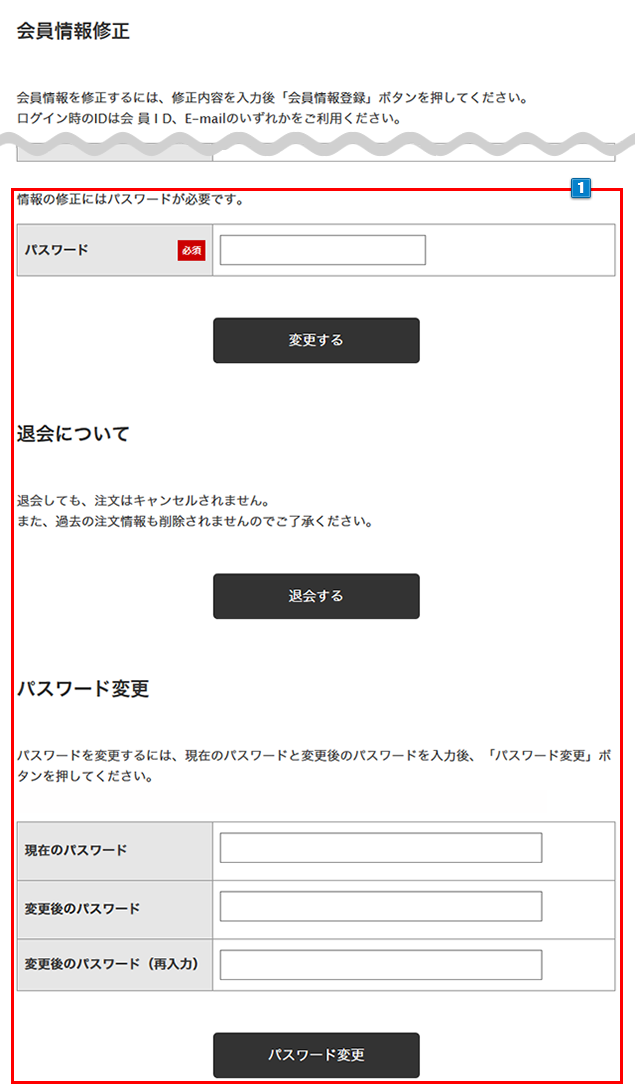
- 1会員がログイン中の会員情報修正画面にのみ下記の内容が表示されます。
内容の変更、表示順の変更はできません。・会員情報修正時「パスワード入力欄」
・会員退会について
・パスワード変更入力フォーム
会員登録画面デザインを変更する場合は、
【ショップ作成】> 【デザインの設定】>【会員登録画面デザイン】から変更できます。
会員登録後の照会/管理は、
【会員管理】> 【会員の設定・検索】>【会員・紹介者の設定】から確認できます。
項目表示名(初期値)
| NO | 項目 | 項目表示名(初期値) | |
|---|---|---|---|
| 1 | 会社名 ※ |
会社名 |
|
| 2 | 会社名(フリガナ) ※ |
会社名(フリガナ) |
|
| 3 | 部署名 ※ |
部署名 |
|
| 4 | お名前 |
お名前 |
|
| 5 | フリガナ |
お名前(フリガナ) |
|
| 6 | 会員ID |
会員ID |
|
| 7 | 新規会員登録時のパスワード |
パスワード |
|
| 8 | 会員情報修正時の現在のパスワード |
現在のパスワード |
|
| 9 | 会員情報修正時のパスワード |
変更後のパスワード |
|
| 10 | メールアドレス |
メールアドレス |
|
| 11 | メールマガジン |
メールマガジン |
|
| 12 | 性別 |
性別 |
|
| 13 | 生年月日 |
生年月日 |
|
| 14 | 電話番号 |
電話番号 |
|
| 15 | 自宅住所 |
郵便番号 |
郵便番号 |
|
都道府県 |
都道府県 |
||
|
市区町村 |
市区町村 |
||
|
その他の住所 |
それ以降の住所 |
||
| 16 | 会社電話番号 |
電話番号(会社) |
|
| 17 | 会社住所 |
郵便番号 |
郵便番号(会社) |
|
都道府県 |
都道府県(会社) |
||
|
市区町村 |
市区町村(会社) |
||
| 18 | 携帯電話番号 |
携帯電話番号 |
|
| 19 | 携帯電話メールアドレス |
携帯メールアドレス |
|
| 20 | FAX |
FAX番号 |
|
※「BtoBオプション(有料オプション)」利用時にのみ表示される項目です。


 基本登録項目の設定
基本登録項目の設定

